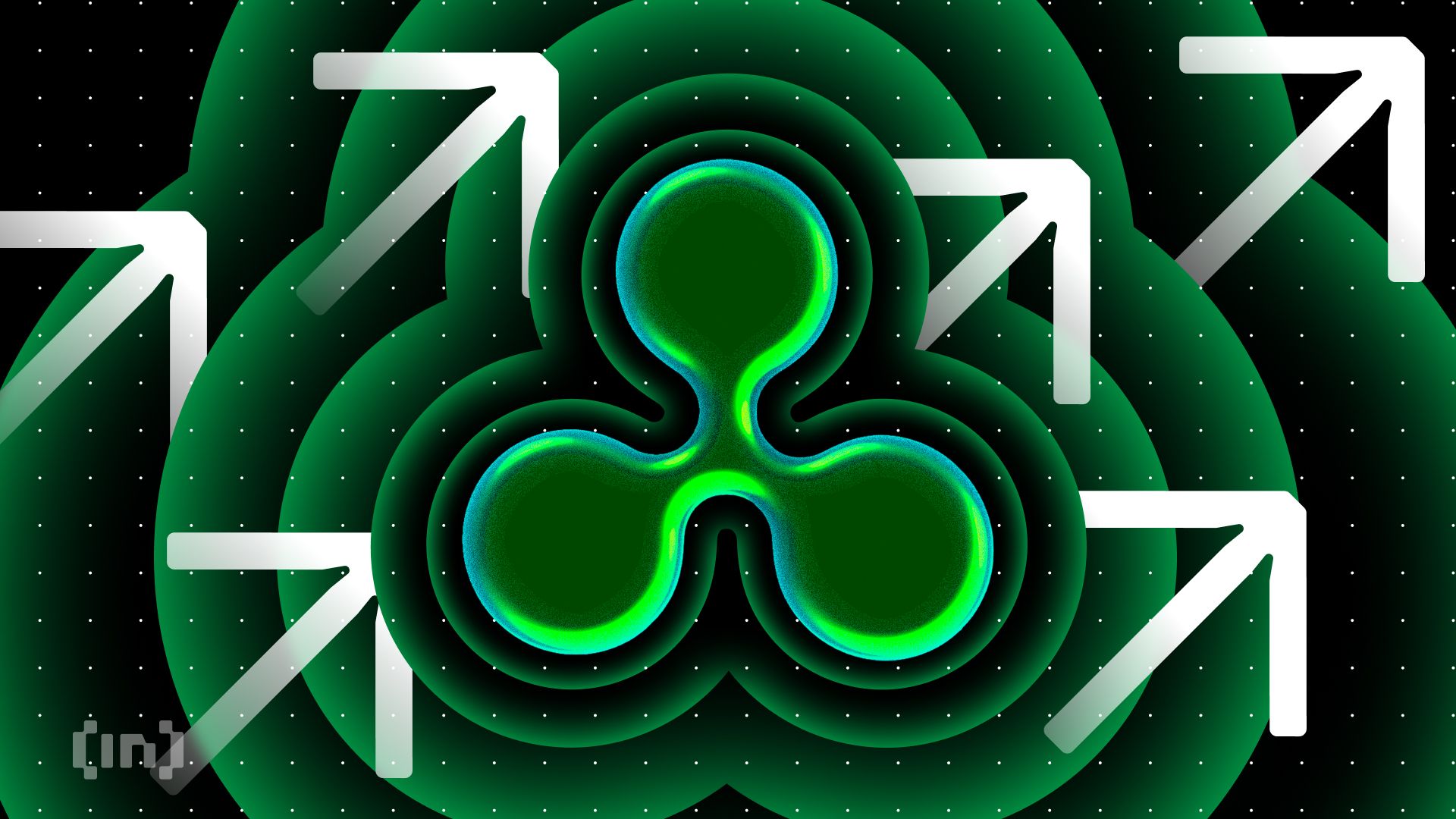ppt如何制作画中画?PPT制作画中画图片详细教程
时间:2021-07-05
来源:互联网
标签:
最近很流行的画中画图片,不知道小伙伴有没有见到过。如果你想让图片变得高大上,画中画是不可缺少的。那么,画中画图片怎么做?除了用后期图片工具合成,其实Powepoint也可以做出此种效果。接下来小编就给大家分享使用PPT制作画中画图片的详细方法教程,一起去看看吧!

PPT制作画中画图片教程:
1、按下Win键调出开始菜单-所有程序-Microsoft office-powerpoint
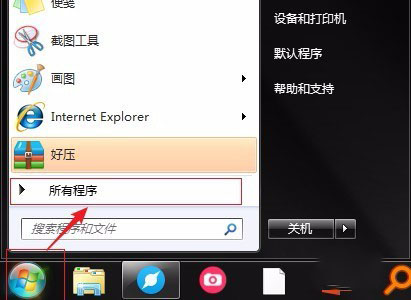

2、单击插入选项卡-插入PNG透明底图片
按住Shift拉大角点,并将PNG透明底图片垂直居中。
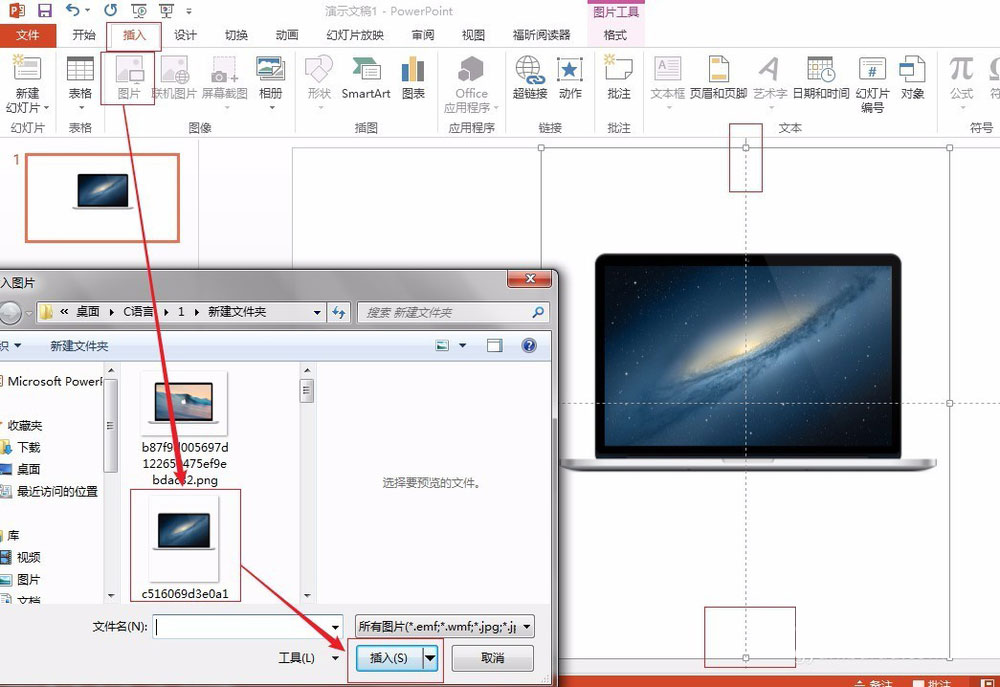
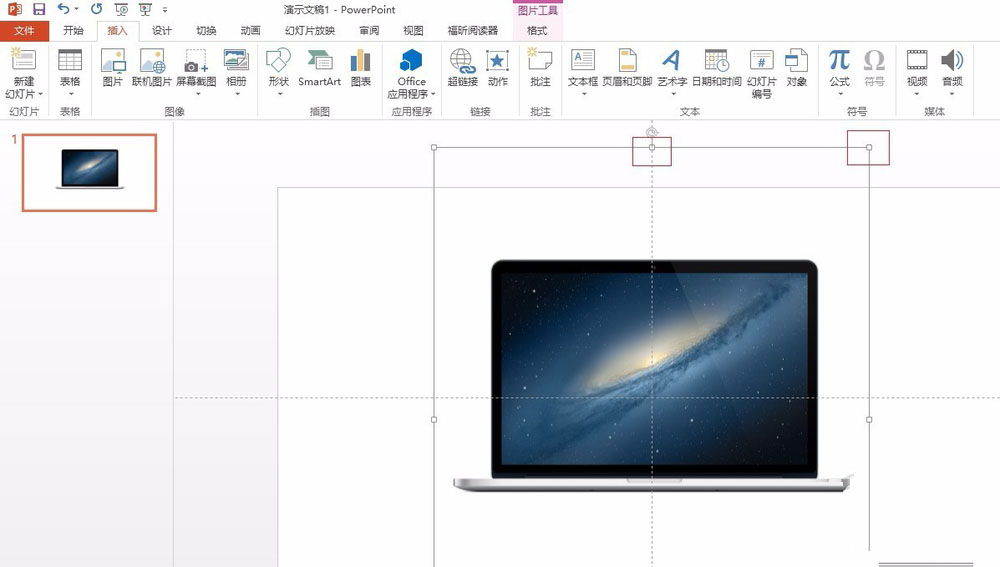
3、在插入选项卡-形状-插入矩形
拖拉矩形,让其宽高稍大于显示器。
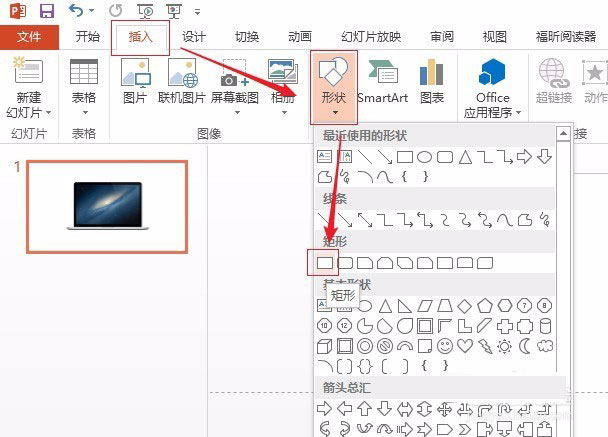

4、将形状填充改为暗色,形状轮廓改为无。

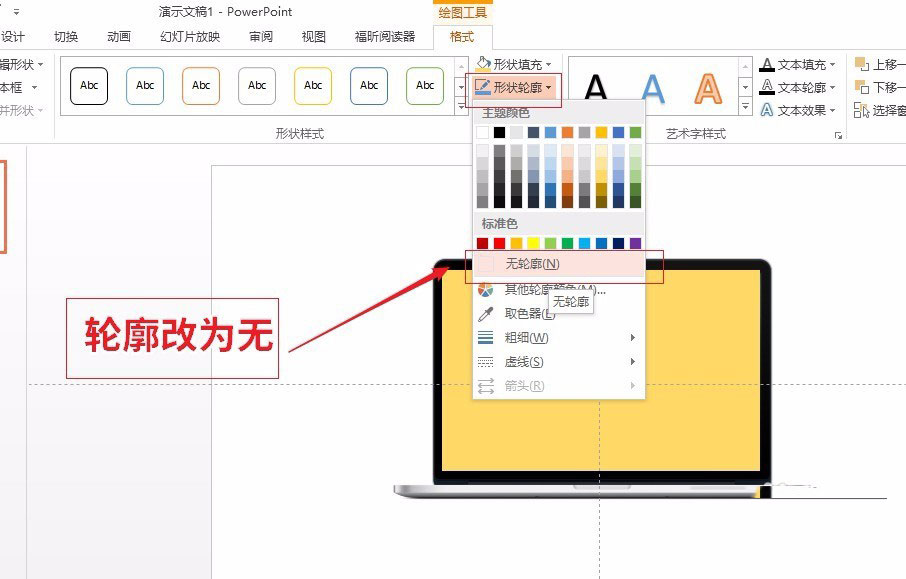
5、按住Ctrl点击选中这两个对象,进行组合并将其垂直居中。
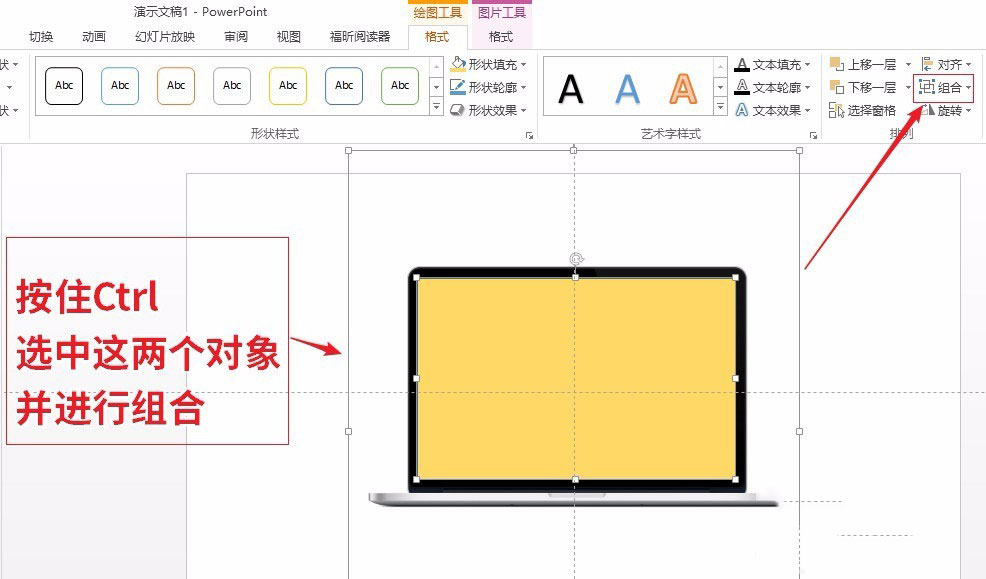

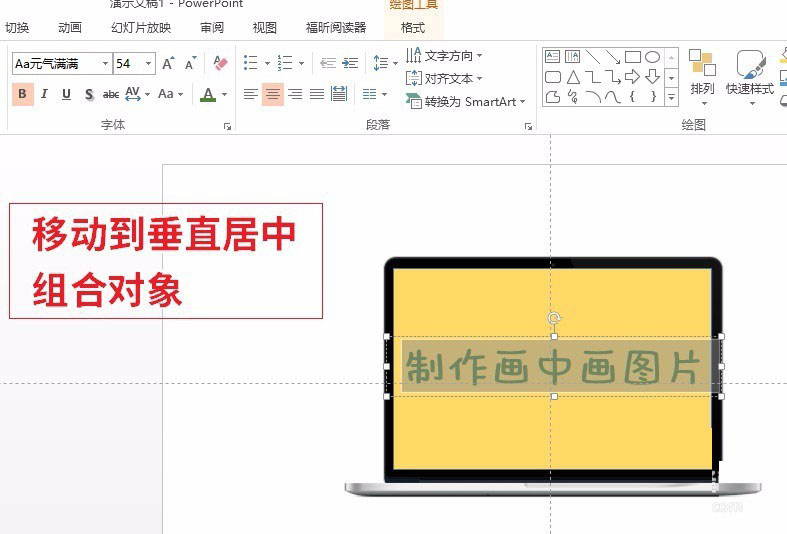
6、在插入选项卡,插入直角梯形。
将形状轮廓改为无,填充改为暗色。
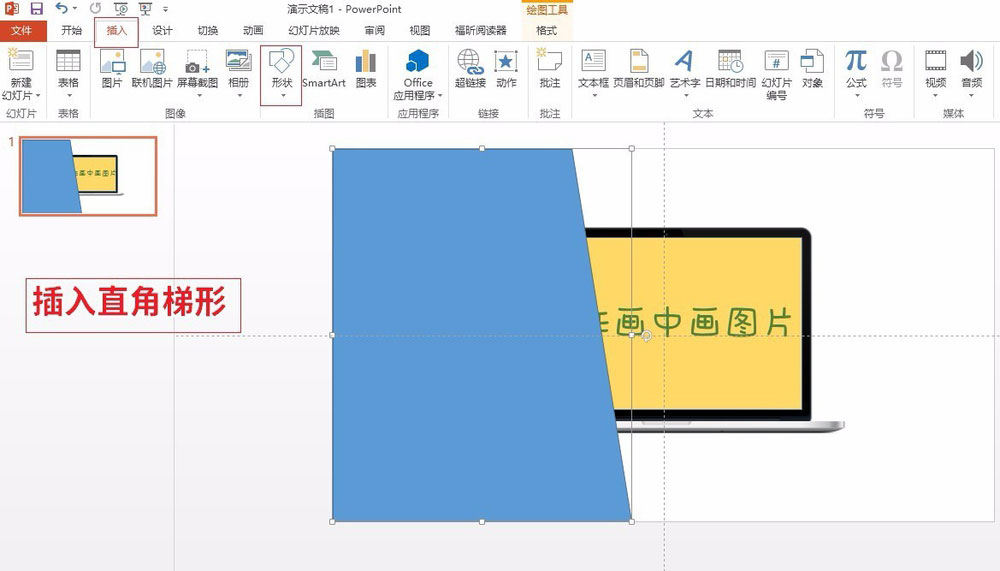
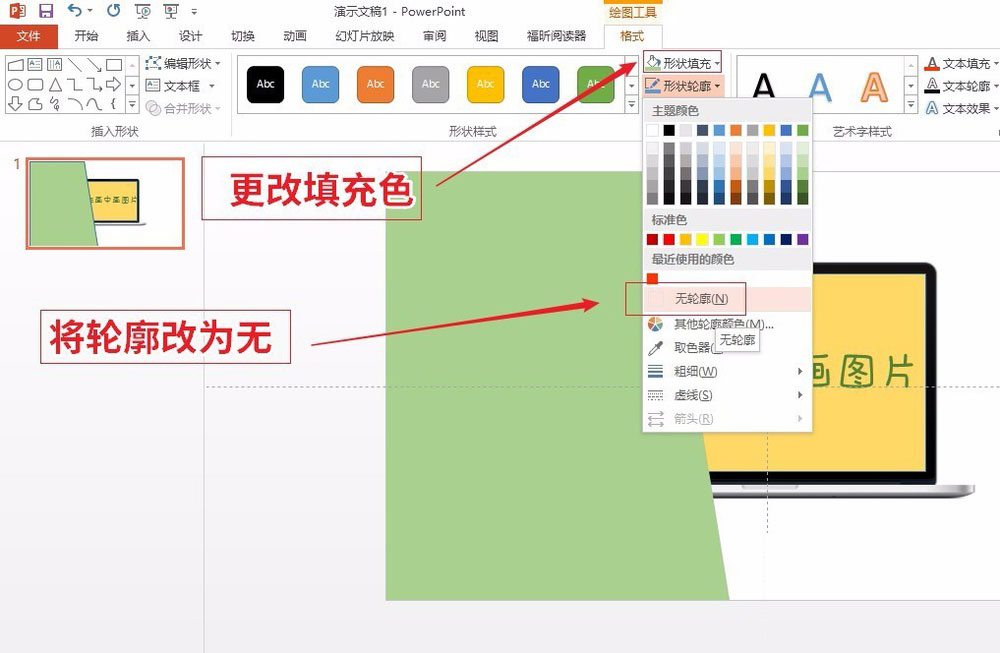
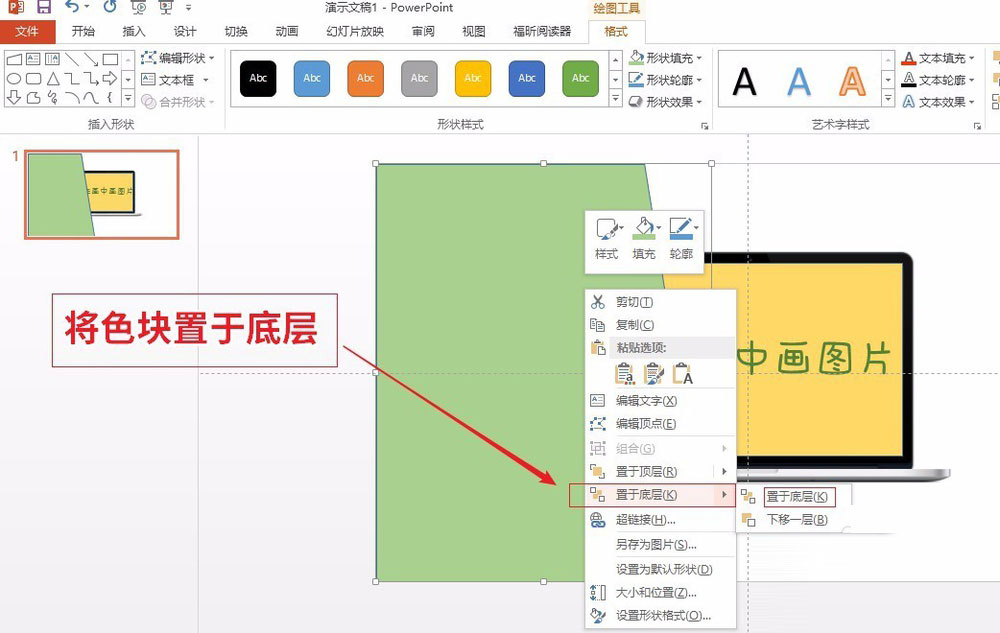
教程结束,以上就是ppt如何制作画中画?PPT制作画中画图片详细教程的全部内容,小伙伴们看完记得动手练习哦!更多画中画教程,尽在PHP爱好者网站。
相关教程推荐:
爱剪辑怎么制作重叠画中画效果?
画中画头像怎么做 美图秀秀教你制作画中画背景虚图教程
AVS Video Editor怎么将视频制作成画中画效果?
-
 电脑中远程访问功能怎么删除?删除远程访问功能详细步骤(电脑中远程访问怎么弄) 时间:2025-11-04
电脑中远程访问功能怎么删除?删除远程访问功能详细步骤(电脑中远程访问怎么弄) 时间:2025-11-04 -
 win7本地ip地址怎么设置?win7设置本地ip地址操作步骤(win7本机ip地址在哪里) 时间:2025-11-04
win7本地ip地址怎么设置?win7设置本地ip地址操作步骤(win7本机ip地址在哪里) 时间:2025-11-04 -
 电脑中任务管理器被禁用怎么处理?任务管理器被禁用的详细解决方案(电脑中任务管理器显示内存如何释放) 时间:2025-11-04
电脑中任务管理器被禁用怎么处理?任务管理器被禁用的详细解决方案(电脑中任务管理器显示内存如何释放) 时间:2025-11-04 -
 2023年中央空调十大品牌选购指南 家用商用高性价比推荐排行 时间:2025-09-28
2023年中央空调十大品牌选购指南 家用商用高性价比推荐排行 时间:2025-09-28 -
 免费装扮QQ空间详细教程 手把手教你打造个性化空间不花钱 时间:2025-09-28
免费装扮QQ空间详细教程 手把手教你打造个性化空间不花钱 时间:2025-09-28 -
 中国数字资产交易平台官网 - 安全可靠的数字货币交易与投资首选平台 时间:2025-09-28
中国数字资产交易平台官网 - 安全可靠的数字货币交易与投资首选平台 时间:2025-09-28
今日更新
-
 王者荣耀曹操逐霄之志多少钱-逐霄之志价格
王者荣耀曹操逐霄之志多少钱-逐霄之志价格
阅读:18
-
 闪耀暖暖谁是卧底活动11月6日开启可获得免费服饰
闪耀暖暖谁是卧底活动11月6日开启可获得免费服饰
阅读:18
-
 JUP币投资全攻略:欧易交易所新手入门指南
JUP币投资全攻略:欧易交易所新手入门指南
阅读:18
-
 "社交力是什么梗 揭秘年轻人最新网络热词背后的幽默文化"
"社交力是什么梗 揭秘年轻人最新网络热词背后的幽默文化"
阅读:18
-
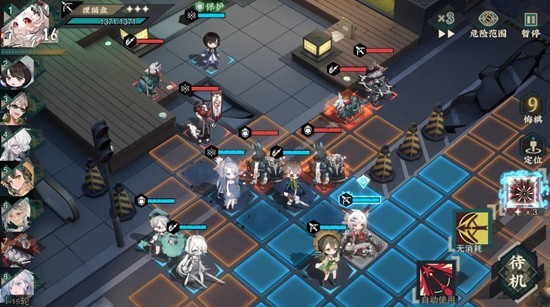 物华弥新战斗系统详细-新手向战斗玩法怎么玩讲解
物华弥新战斗系统详细-新手向战斗玩法怎么玩讲解
阅读:18
-
 未定事件簿口袋万灵局翻翻乐-小游戏明日起限时开放
未定事件簿口袋万灵局翻翻乐-小游戏明日起限时开放
阅读:18
-
 名将杀武侯讲武怎么玩-名将杀武侯讲武战役
名将杀武侯讲武怎么玩-名将杀武侯讲武战役
阅读:18
-
 光与夜之恋锈都余响-织梦迷境全新主题于明日更新
光与夜之恋锈都余响-织梦迷境全新主题于明日更新
阅读:18
-
 宝可梦大集结哪些宝可梦强-新赛季宝可梦强度排行
宝可梦大集结哪些宝可梦强-新赛季宝可梦强度排行
阅读:18
-
 TON币未来走势预测 币安与欧易交易平台便捷性对比
TON币未来走势预测 币安与欧易交易平台便捷性对比
阅读:18